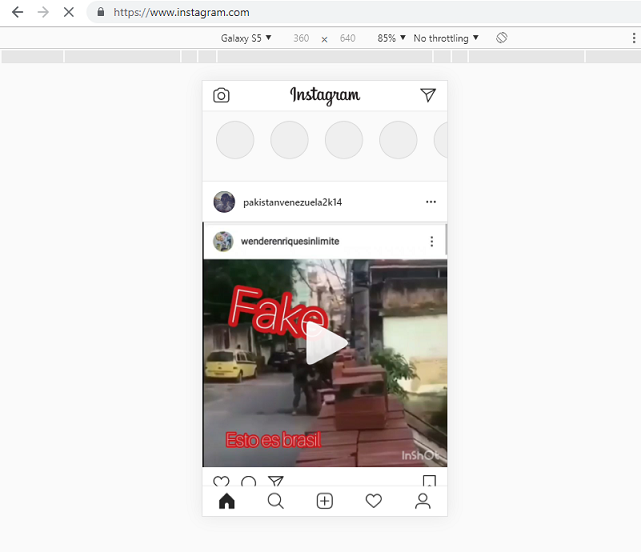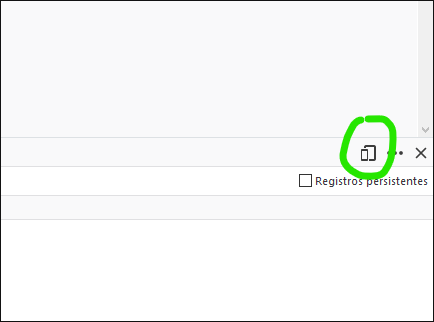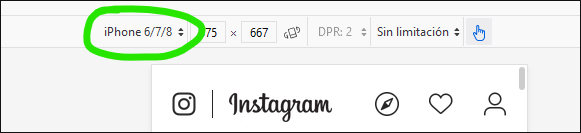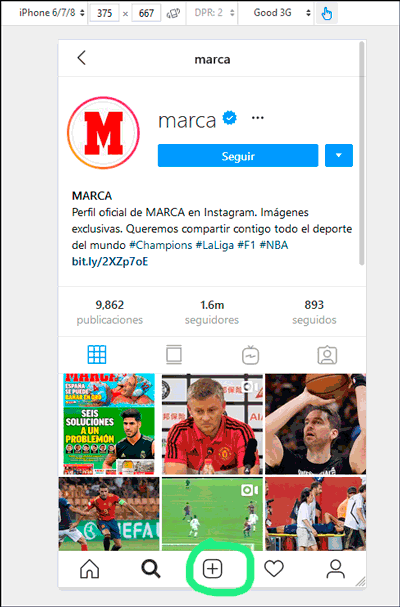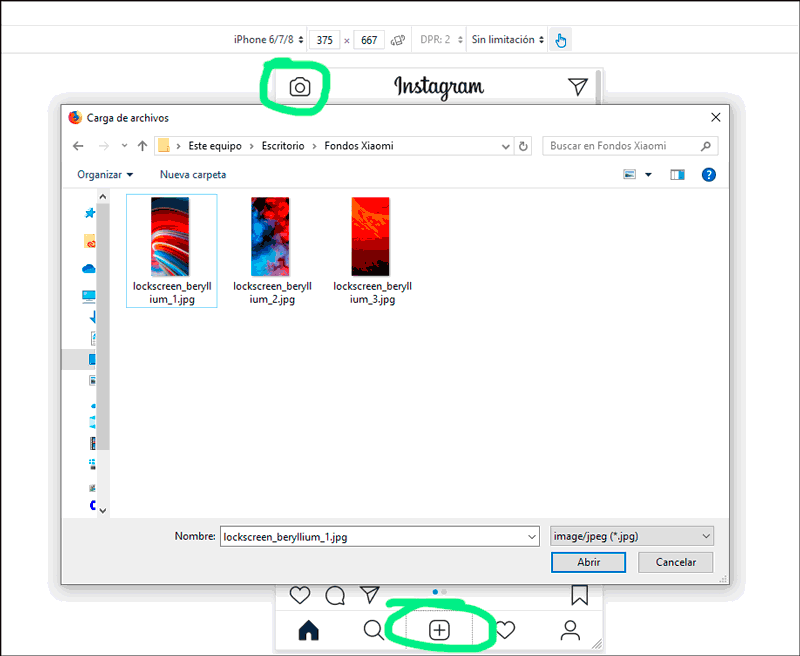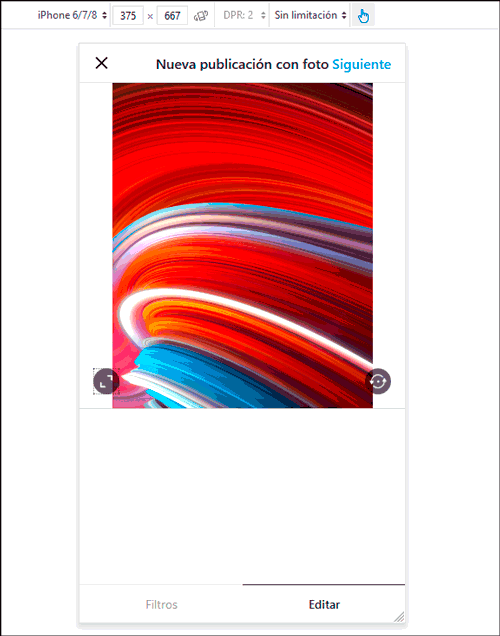Como subir fotos a Instagram desde Firefox
AUTOR PREGUNTA #1
Suelo utilizar el navegador de Firefox en mi PC y cuando no tengo el móvil al lado pues me meto ahí en Instagram. El caso es que veo que lo de agregar la foto no me aparece y no sé si soy yo es que no se puede desde PC =S
-
13 personas más tuvieron esta duda Yo también
Esto también te interesa!
PREGUNTAS SIMILARES
#2
Mira Antonio creo que aquí en Solvetic hicieron algo de lo que andas buscando, espero que te ayude también en Firefox =D
Como subir foto a Instagram desde PC
#3
Esto es muy fácil, yo lo hago todo el tiempo, y lo mejor es que no tienes que descargar ningún programa pues dentro de la configuración de este navegador como tal se encuentra dicha opción, aunque igualmente sino conoces el procedimiento, te lo dejo a continuación:
- Primeramente entra en Firefox.
- Una vez que te encuentres dentro, presiona en la alternativa “Herramientas”.
- Después debes ir a “Desarrollador Web” y cuando te aparezca el menú emergente entra en “Inspector”.
Nota: En caso de que no te aparezca el menú emergente, entonces solo oprime en las teclas “Ctrl+Shift+A” y se te abrirá dicho apartado.
- Seguido a esto, se te mostrara un menú, en el cual debes oprimir el icono que está del lado izquierdo al de “Configuración”, el cual se conoce como “Modo de diseño reactivo”.
- Como veras, se te colocara la opción de emular un dispositivo móvil (Esto es para que puedas realizar la publicación de fotos en Instagram) aquí solo tienes que oprimir sobre la alternativa que más te guste.
- Posteriormente entra en Instagram como lo harías por la aplicación colocando tu nombre de usuario y el código de acceso.
- Después presiona el icono de “+” que podrás localizar en la parte baja de la pantalla.
- Luego escoge desde tu almacenamiento una fotografía y completa el resto de los procedimientos tal cual como lo harías en tu teléfono móvil.
- Finalmente realiza el post y listo.
Tienes que saber que en caso de que se te presente un error durante el procedimiento, entonces puede deberse a que no tienes actualizado el navegador, por lo tanto ejecuta una renovación del sistema y vuelve a realizar los pasos.
En caso de que siga sin funcionarte, solo reinicia la PC y vuelve a intentarlo, ya que puede que tengas muchos procesos ejecutándose en ese momento.
#4
La verdad es que instagram es una plataforma que se creó para que funcionara totalmente en teléfonos móviles, sin embargo también se adecuo para que se pudiera abrir desde un ordenador pero con ciertas limitaciones en sus funciones, en tu caso si quieres subir fotos desde Firefox, a continuación te indico como hacerlo, solo presta atención y sigue mis indicaciones.
- Una vez te encuentres en el buscador Firefox, ingresa a tu cuenta de Instagram con tu usuario y clave de costumbre.
- Luego de entrar en tu cuenta, presiona de manera simultánea las teclas Ctrl + Shift+ C, esta acción lo que genera es una simulación de la pantalla de instagram tal cual como se ve en el teléfono, también tendrás a disposición sus funciones, desde donde podrás subir tus fotos como lo haces desde el móvil.
- Una vez que finalices, para volver a la pantalla normal de instagram en Firefox, solo presiona las teclas Ctrl+ Shift+M, vas a ver que la pantalla regresara a su formato normal para computadoras, es decir ya no tendrás disponible las funciones que tienes en el celular.
Cabe resaltar que este procedimiento también lo puedes usar desde un navegador Google Chrome utilizando los mismos pasos indicados anteriormente.
#5
Firefox es uno de los navegadores más utilizados en sistemas como puede ser Linux o Windows. Además, Firefox cuenta con una serie de características que lo hacen ventajoso frente a la competencia, algunas resumidas son:
- Navegación privada.
- Protección contra rastreo de anuncios.
- Carga de página más rápida.
- Sincronización global de tu cuenta.
- Personalizable en extensiones, temas y barra de herramientas.
Si usar mucho Firefox te recomiendo que la ancles a tu barra de tareas y así de será más fácil abrirlo rápidamente como otro programa normal:
Poner Firefox en barra de tareas
1- Pulsa con la siguiente combinación de teclas para abrir la consola de desarrollador web:
Ctrl + Mayusculas + K
2- Ahora pulsa sobre el icono de móvil a la derecha del todo con un icono representativo.
3- Ahora elige en la parte superior un modelo de teléfono concreto para que adopte su estructura y medidas:
4 -Pulsa la siguiente combinación para que sea un proyecto de vista de diseño adaptable:
Ctrl + Mayus + M
5- Pulsa la tecla F5 para recargar tu página y verás como tu diseño ahora es adaptable y en tu barra inferior verás el icono de + con el que poder añadir una fotografía desde tu equipo usando Firefox. También puedes pulsar en el icono de cámara que aparece arriba a la izquierda.
F5
6- Se te abrirá una ventana donde seleccionar la imagen que quieres subir:
7- Podrás editarla y subirla de forma normal como el móvil:
Para cualquier otra duda con Firefox te recomiendo la recopilación de trucos y tutoriales que tienen aquí porque hay cosas chulas:
#6
Suelo utilizar el navegador de Firefox en mi PC y cuando no tengo el móvil al lado pues me meto ahí en Instagram. El caso es que veo que lo de agregar la foto no me aparece y no sé si soy yo es que no se puede desde PC =S
Será mucho más sencillo utilizar la app de escritorio. Descárgala, para subir fotos, historias y cosas básicas sí funciona. ![]()